Hoe ik mijn browsercache kan wissen in Chrome, Firefox, Safari en Edge
Heb je vaak last van vertraging als je de browser gebruikt? Moet je lang wachten om een website te laden? Let op! Je moet wis de browsercache! Deze gids introduceert stapsgewijze instructies over hoe u de cache op de website kunt wissen. Blijf lezen.
PAGINA-INHOUD:
Deel 1. Definitie van browsercache
Browser cache verwijst naar het tijdelijk opslaan van uw browsergegevens, zoals afbeeldingen en HTML-bestanden, in de lokale opslagruimte van de client. Hierdoor laadt de browser alle relevante gegevens via de cache wanneer gebruikers dezelfde pagina opnieuw bezoeken, in plaats van ze opnieuw van de server te downloaden, wat de laadsnelheid aanzienlijk verbetert.
Echter, met teveel accumulatie van de cache, kan de laadsnelheid niet worden versneld zoals verwacht. In plaats daarvan kan het langzamer zijn. Daarom moeten we de browsercache van tijd tot tijd wissen.
Deel 2. Cache wissen in belangrijke browsers
Omdat het van groot belang is om de browsercache te wissen, weet u hoe u dat moet doen? In deze sectie zullen we uitgebreid bespreken hoe u de internetcache kunt wissen in termen van Chrome, Firefox, Safari en Edge.
Chroom
Als een ultra-veelzijdige browser wordt Chrome veel gebruikt in ons dagelijks leven. Daarom is het een must om de webcache van deze browser te verwijderen voor het geval dat het ons dagelijks gebruik beïnvloedt.
Hieronder vindt u de stappen om de cache van Chrome te wissen:
Stap 1. Open eerst de Chrome-browser op uw computer. Klik op de drie puntjes patroonmenu in de rechterbovenhoek van de pagina en kies vervolgens Meer hulpmiddelen in de volgende lijst en klik op Browsergeschiedenis verwijderen op de pop-uppagina.

Stap 2. Draai je naar de Geavanceerd optie in het pop-upvenster, verander de Tijdsbestek naar Alle tijd, en controleer de Cookies en andere sitegegevens en Afbeeldingen in cache en bestanden om de cache en cookies in Chrome te wissen. U kunt ook andere opties controleren, zoals Browsegeschiedenis or Geschiedenis downloaden indien nodig.
Tik na de selectie op Clear datum in de rechter benedenhoek van de pop-up.
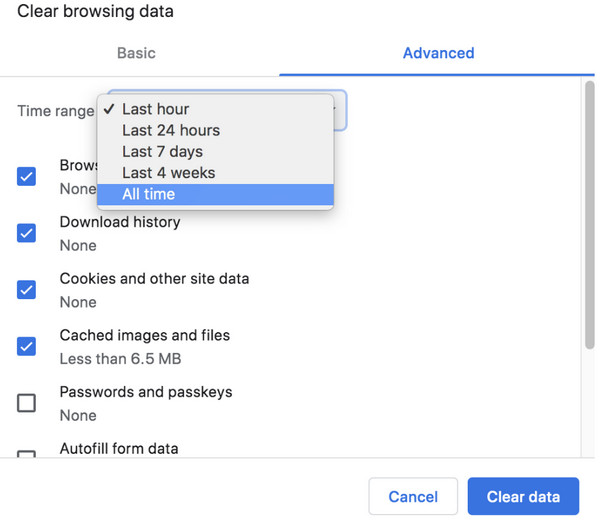
Firefox
Firefox is een gratis en open-source webbrowser ontwikkeld door Mozilla. Hier zullen we eenvoudige stappen opnoemen om de browsercache op Firefox op Windows/Mac te verwijderen.
Stap 1. Lancering Firefox eerst op uw computer.
Stap 2. kies voorkeuren in de navigatiebalk linksboven. Als u een Windows-gebruiker bent, klikt u op de MENU balk (drie stroken) in de rechterbovenhoek en kies Instellingen in de volgende lijst.
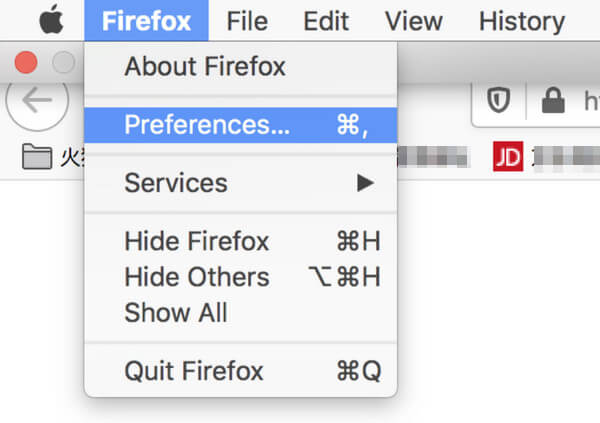
Stap 3. Ga op de pop-uppagina naar de linkernavigatiebalk en selecteer de Privacy & Beveiliging optie. Zoek vervolgens de Cookies en sitegegevens kolom en klik Verwijder gegevens erna.
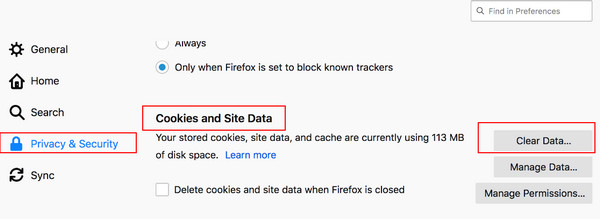
Stap 4. In het pop-upvenster moet u een tijdsbestek kiezen waarin uw cache moet worden gewist. Controleer vervolgens Webinhoud in cache (Tijdelijke gecachte bestanden en pagina's voor Windows) en klik Wissen om uw bewerking te bevestigen. U kunt ook controleren Cookies en sitegegevens indien nodig.
Safari
Safari is een webbrowser die is ontwikkeld door Apple en is de standaardbrowser van alle iOS-apparaten zoals iPhone, iPad en iPhone. Hier zijn de stappen om de websitecache van Safari te wissen.
Stap 1. Open eerst Safari op uw Mac.
Stap 2. kies Ontwikkelen in de bovenste navigatiebalk. Als er geen Ontwikkelen optie, moet u deze handmatig openen. Ga naar de Safari menu en kies Voorkeur.
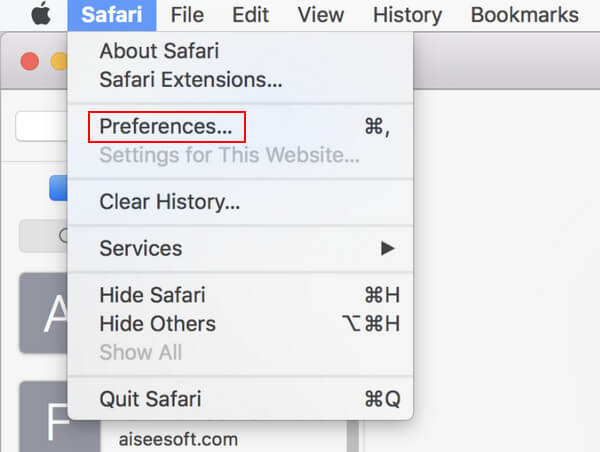
Selecteer vervolgens op de volgende pagina de Geavanceerd optie en vink het Toon ontwikkelmenu in menubalk onderaan. Dan vindt u Ontwikkelen in de bovenste navigatiebalk.
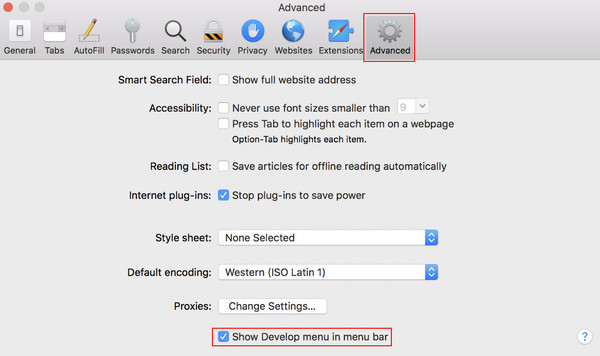
Stap 3. Open de Ontwikkelen optie en tik vervolgens op lege Caches om de cache te wissen.
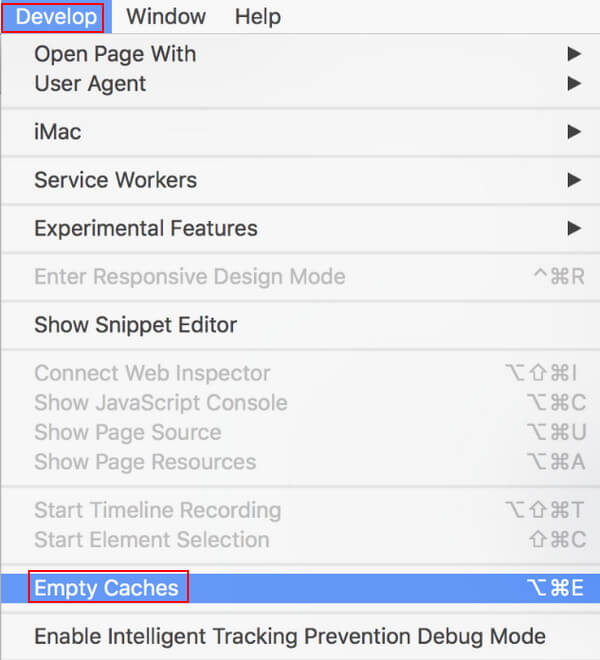
Wat betreft hoe Wis de browsercache op de iPhone, kunt u naar de instellingen gaan om de relevante bewerkingen uit te voeren.
rand
Edge is een webbrowser die is ontwikkeld door Microsoft op basis van het Chromium open-source project en andere open-source software. De stappen om de browsercache van Edge te wissen zijn vergelijkbaar met de hierboven genoemde stappen.
Stap 1. Ga naar de rechterbovenhoek om te vinden Menu (drie horizontale stippen) en klik Instellingen op de volgende lijst.
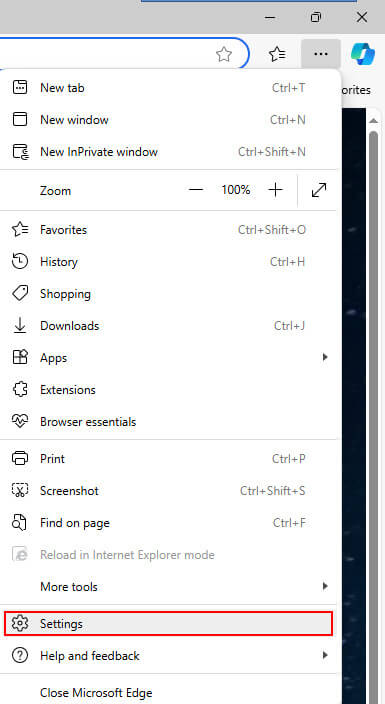
Stap 2. kies Privacy, zoeken en services in de linker navigatiebalk. Ga dan naar de rechterpagina, zoek de Browsegegevens verwijderen optie en klik op Kies wat u wilt wissen na Wis nu de browsegegevens.
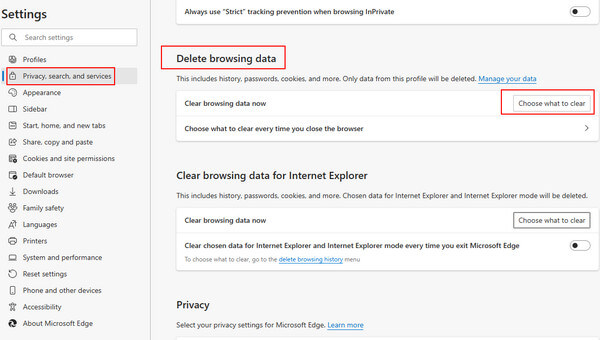
Stap 3. Kies eerst het gewenste tijdsbereik in het pop-upvenster (alle tijden aanbevolen). Controleer vervolgens de Opgeslagen afbeeldingen en bestanden. Klik ten slotte op Het is nu duidelijk om uw operatie te starten.
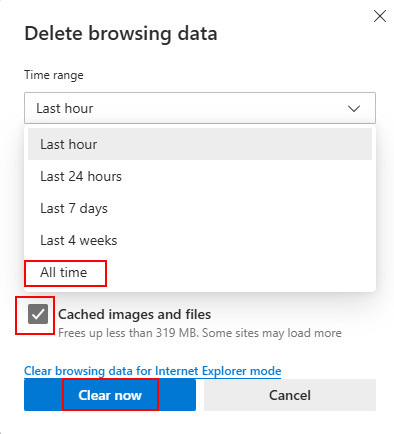
Deel 3. De gemakkelijkste manier om uw cache te wissen
Deze sectie introduceert de snelste en meest eenvoudige manier om elke browsercache te wissen. U hoeft de browser niet één voor één te openen en de bijbehorende functieknop te vinden.
Apeaksoft Mac Cleaner gebruiken
Apeaksoft Mac Cleaner is absoluut een must-have op uw computer als u een Mac-gebruiker bent. Het kan u helpen systeemrommel op te ruimen, zoals systeemcache, applicatiecache, systeemlogs en gebruikerslogs.
Om de browsercache te wissen, hoeft u alleen maar de naam van de betreffende browser in te voeren. Vervolgens ziet u alle relevante caches en kunt u deze met één klik verwijderen.
Veilige download
Hier zijn de gedetailleerde stappen over hoe u de cache van de webbrowser kunt wissen via
Apeaksoft Mac Cleaner.
Stap 1. Download Apeaksoft Mac Cleaner door op de knop hierboven te klikken. Voer het uit na installatie.
Stap 2. Klik op de interface op schoonmaakster en Systeemongeluk individueel. Klik vervolgens op aftasten om de app uw computer te laten scannen. Klik Bekijk na het scannen.
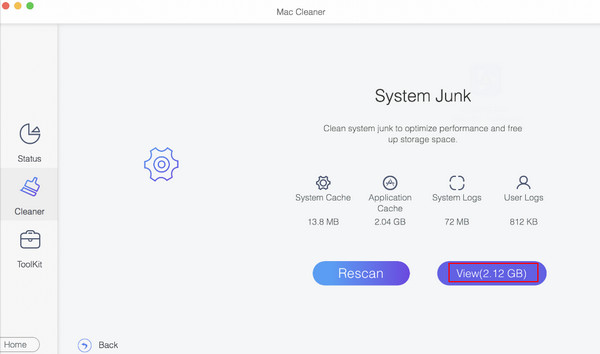
Stap 3. Voer de naam van uw gewenste browser in het zoekvak rechtsboven in, dan verschijnen automatisch alle browsergerelateerde cachebestanden. Selecteer ze gewoon en klik Schoon in de rechter benedenhoek om grondig schoon te maken.
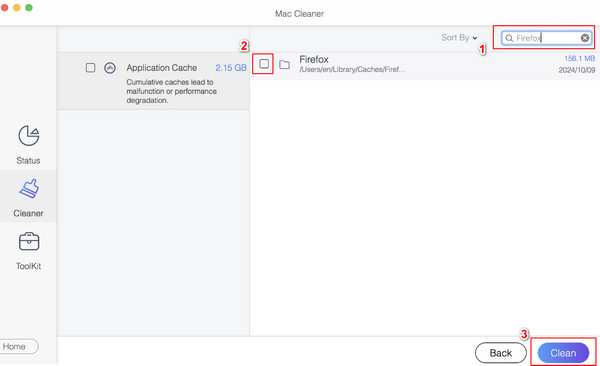
Deel 4. Het belang van het regelmatig wissen van de cache
Gratis opslagruimte
De cachebestanden nemen veel ruimte in beslag, vooral als u uw computer lange tijd hebt laten draaien. Door deze bestanden te wissen, houdt u meer ruimte over voor andere belangrijke bestanden en gegevens.
Verbeter de systeemprestaties
Te veel cache belast het reagerende systeem, waardoor de reactiesnelheid afneemt wanneer we programma's starten. Wat nog erger is, het kan de werking van het hele systeem beïnvloeden, waardoor uw computer vertraging oploopt of vastloopt. Daarom kan het wissen van de cache versnel de trage Mac.
Problemen met de werking oplossen
Als de applicatie wordt bijgewerkt, is de oude cache mogelijk niet meer van toepassing. U moet de verlopen cache dus op tijd wissen. De cache begint zich weer op te bouwen zodra u weer verder surft.
Bescherm uw veiligheid en privacy
Sommige persoonlijke informatie, zoals browsegeschiedenisrecords en inloggegevens, kunnen worden opgeslagen in cachebestanden. Door deze te verwijderen, beschermen we onze privacy en veiligheid in het geval dat anderen de gegevens krijgen.
Conclusie
In dit artikel hebben we uitgebreid uitgelegd Hoe de browsercache te verwijderen van vier hoofdbrowsers. Ook hebben we een krachtige Mac-tool aanbevolen – Apeaksoft Mac Cleaner. Met deze tool hoeft u niet meerdere browsers te openen om de cache één voor één te wissen. Bovendien kunt u ook Outlook verwijderen of andere apps op Mac via deze tool.
Gerelateerde artikelen
Hoe wis je de cache in de Facebook-app? Hoe Facebook-cache voor website op Mac wissen? Dit bericht vertelt hoe je de Facebook-cache op iOS/Android en pc/Mac kunt wissen.
Wat moet je doen om de WhatsApp-cache op de iPhone te verwijderen? Hier zijn de 4 eenvoudige methoden die u uit het artikel moet kennen.
Dit bericht verzamelt de beste 6-oplossingen om het cachegeheugen van de iPhone, de geschiedenis en cookies te wissen. U kunt de stapsgewijze handleiding volgen om uw iPhone sneller te laten werken.
Ontdek hoe u onnodige caches en cookies op uw Mac kunt wissen om de systeemprestaties en gebruikerservaring te verbeteren.

